 教材管理系统案例.docx
教材管理系统案例.docx
- 文档编号:28397874
- 上传时间:2023-07-13
- 格式:DOCX
- 页数:41
- 大小:838.57KB
教材管理系统案例.docx
《教材管理系统案例.docx》由会员分享,可在线阅读,更多相关《教材管理系统案例.docx(41页珍藏版)》请在冰豆网上搜索。
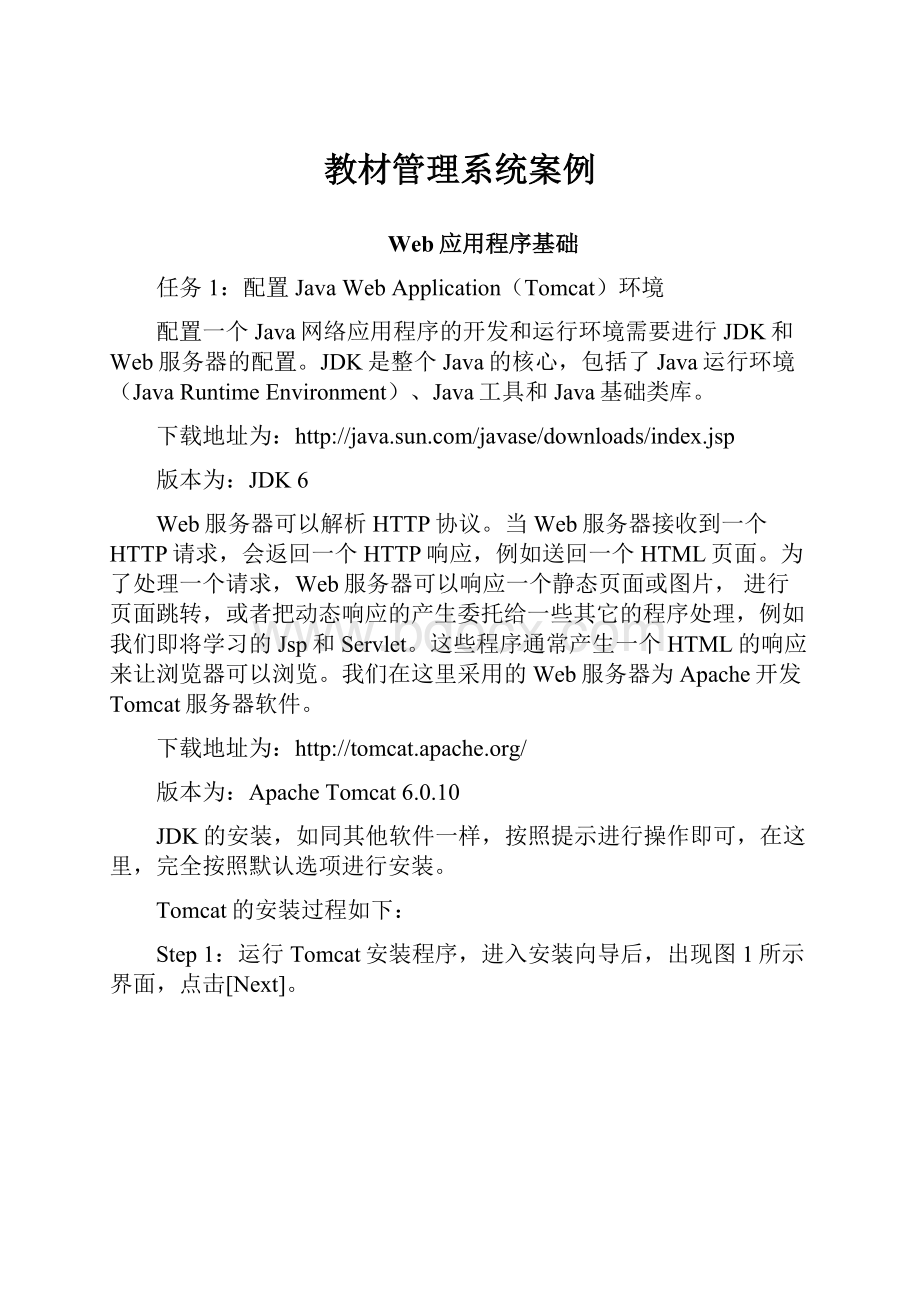
教材管理系统案例
Web应用程序基础
任务1:
配置JavaWebApplication(Tomcat)环境
配置一个Java网络应用程序的开发和运行环境需要进行JDK和Web服务器的配置。
JDK是整个Java的核心,包括了Java运行环境(JavaRuntimeEnvironment)、Java工具和Java基础类库。
下载地址为:
版本为:
JDK6
Web服务器可以解析HTTP协议。
当Web服务器接收到一个HTTP请求,会返回一个HTTP响应,例如送回一个HTML页面。
为了处理一个请求,Web服务器可以响应一个静态页面或图片,进行页面跳转,或者把动态响应的产生委托给一些其它的程序处理,例如我们即将学习的Jsp和Servlet。
这些程序通常产生一个HTML的响应来让浏览器可以浏览。
我们在这里采用的Web服务器为Apache开发Tomcat服务器软件。
下载地址为:
http:
//tomcat.apache.org/
版本为:
ApacheTomcat6.0.10
JDK的安装,如同其他软件一样,按照提示进行操作即可,在这里,完全按照默认选项进行安装。
Tomcat的安装过程如下:
Step1:
运行Tomcat安装程序,进入安装向导后,出现图1所示界面,点击[Next]。
图1Tomcat安装界面
Step2:
出现图2所示界面,接受Apache协议,点击[IAgree]进入下一步。
图2接受协议
Step3:
在图3的界面中选择要安装的组件,全部安装包括了Tomcat服务器、开始菜单项、文档、例子,点击[Next]进入下一步。
图3选择要安装的组件
Step4:
在图4的界面中选择安装的文件路径,点击[Next]进入下一步。
图4选择安装路径
Step5:
出现图5所示的配置项界面,“HTTP/1.1ConnectorPort”为HTTP协议连接端口,HTTP协议的默认端口为80端口,所以在访问网站的时候在浏览器的地址栏中输入
图5配置项界面
Step6:
在图6所示的界面中选择Java运行环境(JRE)的安装路径,如果在上一步中已经安装好了JDK,这里将会自动找到其JRE的安装路径。
点击[Install]开始安装。
图6选择JRE的安装路径
Step7:
安装结束,出现图7所示界面,点击[Finish]运行ApacheTomcat。
图7安装结束界面
启动后,屏幕右下方系统托盘处出现图标
,表示Tomcat监视工具已启动,在这个图标上单击鼠标右键将弹出管理菜单,如图8所示,分别是配置、启动服务、停止服务、线程丢弃、退出(监视工具)、关于。
图8管理菜单
打开浏览器,在浏览器地址栏中输入:
http:
//localhost:
8080/,如果出现图9所示界面则表明Tomcat启动成功。
图9启动成功界面
任务2:
建立一个Web站点
Tomcat提供了多种建立虚拟主机,目录站点的方式,为了简明起见,此处不对其做过多的介绍,仅采用最简单的方法完成一个Web站点的建立。
在Tomcat的安装目录下有一个webapps文件夹,这个文件夹是最初默认的网站文件夹,在这个文件夹下建立一个新文件夹,命名为webExam(如:
C:
\ProgramFiles\ApacheSoftwareFoundation\Tomcat6.0\WebApps\WebExam)。
在WebExam文件夹下建立一个WEB-INF文件夹,这个是JavaEE站点的必须文件夹。
在这个文件夹下我们建立站点的配置文件web.xml,其内容如下:
xmlversion="1.0"encoding="UTF-8"?
>
DOCTYPEweb-appPUBLIC"-//SunMicrosystems,Inc.//DTDWebApplication2.3//EN""
这个文件仅仅设定了网站的名称为WebExam,会话过期时间为20分钟,默认首页为index.htm。
接着,在WebExam文件夹下面建立网站首页index.htm,内容如下:
DOCTYPEHTMLPUBLIC"-//W3C//DTDHTML4.01Transitional//EN"
"http:
//www.w3.org/TR/html4/loose.dtd">
50px;border: #FF00001pxsolid;"> 欢迎大家的到来
在浏览器地址中输入:
http:
//localhost:
8080/webexam/后,就显示出了图10所示的欢迎界面,一个简单的网站程序就在Tomcat下搭建起来了。
图10欢迎界面
简单的说,一个JavaEE应用可以分为三类,一种是Servlet,这是服务器端的一个Java类文件,浏览器向服务器进行Http请求时将触发Servlet工作;第二种是JSP页面(JavaServerPages),这是带有嵌入在网页中的Java脚本的网页,在其第一次被请求时将被服务器编译成Servlet运行,以后每次都将运行这个Servlet;第三种就是JavaBean,这实际就是Java类,但其封装了属性和业务,其不能直接被浏览器访问,需要通过JSP或Servlet进行访问。
任务3:
编写一个JSP页面
编制一个JSP页面,接受一个用户名的输入,然后欢迎他的到来。
页面代码如下:
1
2
3
4
5
6
7
8
9
10
11
12
13
14
15
16
<%@pagecontentType="text/html”language="java"%>
doctypehtmlpublic"-//w3c//dtdhtml4.0transitional//en">
if(yourname!
=null&&yourname!
="")out.print("welcome"+yourname);%>
yourname: